先卸载并清理所有VS Code版本残留,再重新安装指定架构版本。具体步骤:1. 通过任务管理器和应用列表确认是否存在32位与64位共存;2. 在系统设置中逐个卸载;3. 手动删除AppData、Program Files中的残留文件夹;4. 从官网下载所需版本(推荐x64系统安装版)并安装;5. 使用“Help: About”验证架构与路径,确保无误。
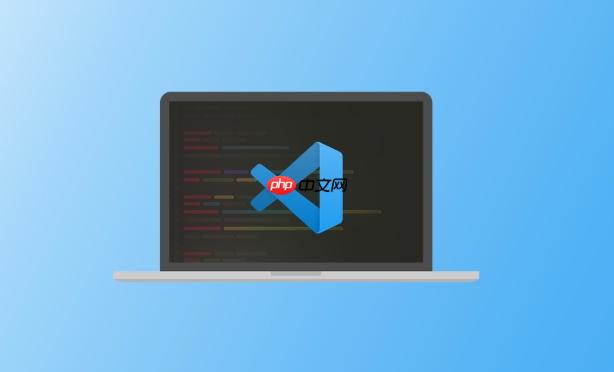
如果你的电脑上同时存在64位和32位的VS Code,可能会导致启动异常、插件失效或更新混乱。这类“冲突版”问题通常不是系统级冲突,而是多个安装路径共存引发的资源错乱。解决的关键是识别并清理所有残留版本,再统一安装所需架构版本。
先确认你电脑上到底装了几个VS Code:
如果出现两个条目,分别标注“x86”(32位)和“x64”(64位),说明已同时安装。你需要决定保留哪一个(一般推荐64位,除非设备不支持)。
通过系统设置逐个卸载:
注意:不要直接删除安装目录,否则会残留配置和注册表项。
即使卸载后,用户数据和缓存可能仍存在,容易导致新版本行为异常:
手动删除上述文件夹(关闭所有Code进程后再操作)。若不确定是否需要保留配置,可先重命名备份,如将Code改为Code_backup。
访问官网 code.visualstudio.com,选择你需要的版本:
下载后运行安装程序,建议使用“系统安装”版本(含自动更新),避免“用户安装”带来的权限问题。
安装完成后,检查是否正常:
同时检查任务栏快捷方式是否指向正确的安装路径。
基本上就这些。只要彻底清理旧版本残留,再规范安装目标版本,多版本冲突问题就能根除。不复杂但容易忽略配置清理环节。
以上就是怎么卸载64位和32位vscode冲突版_vscode多版本卸载与冲突解决教程的详细内容,更多请关注php中文网其它相关文章!

每个人都需要一台速度更快、更稳定的 PC。随着时间的推移,垃圾文件、旧注册表数据和不必要的后台进程会占用资源并降低性能。幸运的是,许多工具可以让 Windows 保持平稳运行。




Copyright 2014-2025 https://www.php.cn/ All Rights Reserved | php.cn | 湘ICP备2023035733号